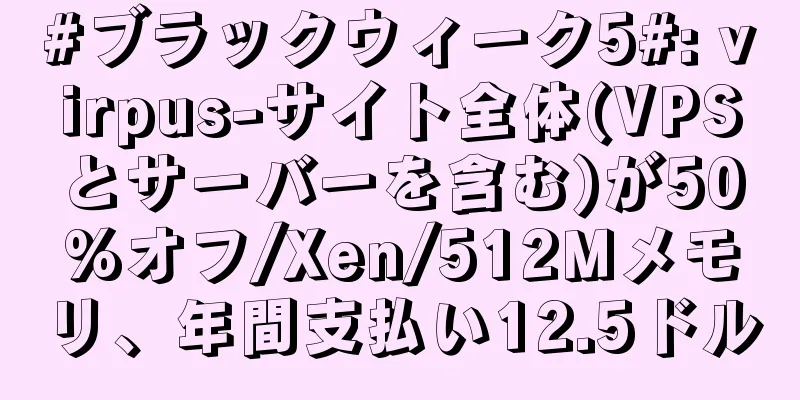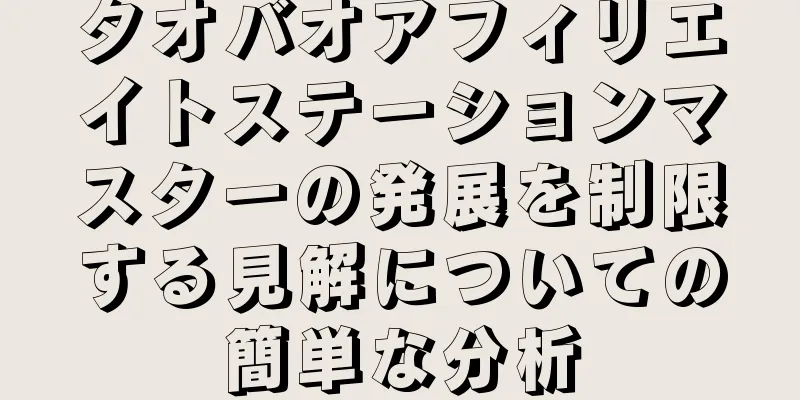PyCharm仮想環境の作成!

|
[51CTO.com クイック翻訳] この記事では、PyCharm 仮想環境の作成をステップごとに紹介します。これは、特定のプロジェクトの仮想環境の作成とアクティベーションを Python 開発環境で管理したい Python 開発者向けに特別に作成されています。
仮想環境の用途 多くのサードパーティ パッケージの存在により、Python は強力で魅力的なプログラミング言語となっています。さらに、デスクトップ アプリケーション、Web アプリケーション、サーバー スクリプトから組み込みシステムまで、ほぼすべてのタイプのプロジェクトに Python を選択できます。サードパーティ パッケージをインストールする場合は、特定のプロジェクトの仮想環境にインストールすることをお勧めします。 Python 仮想環境の概念は素晴らしいです。作業中のプロジェクトでは、任意のパッケージ(特定のバージョンのパッケージも含む)をインストールできます。メインの Python システムのインストールや他の Python プロジェクトには影響しません。 ただし、仮想環境の作成、有効化、無効化は面倒です。これらのタスクを実行するには、Python プログラミング環境を離れてターミナルを起動する必要があります。幸いなことに、PyCharm 開発環境はこの問題を解決します。 Python プロジェクト用の仮想環境を簡単に作成できます。一度作成すると、Python プロジェクトを開いたり閉じたりするたびに、PyCharm によって仮想環境が自動的にアクティブ化および非アクティブ化されます。 PyCharm開発環境 PyCharm は、JetBrains によって開発された Python 統合開発環境 (IDE) です。シンプルで直感的なユーザー インターフェイスを備え、使いやすいエディターも備えています。さらに、エディターには強力な自動補完機能があります。 PyCharm には、Python 開発者が望むすべての機能が組み込まれており、使いやすい方法で提供されます。 PyCharm には、Professional Edition と Community Edition の 2 つのエディションがあります。ただし、プロフェッショナル バージョンを購入する必要があることに注意してください。対照的に、JetBrains のコミュニティ エディションは無料でオープン ソースです。つまり、コミュニティ エディションを無料でダウンロードして、すぐに使い始めることができます。 Professional バージョンでは、特に Web アプリケーションを開発し、データベースを使用するユーザー向けに、さらに多くの機能が提供されます。 いつでも無料のコミュニティ エディションから始めることができます。そうすれば、1 円も費やすことなく PyCharm を評価することができます。後から、手頃な価格の Pro バージョンにアップグレードできます。追加機能が必要なため、または Community Edition をすべての人に提供することで JetBrains をサポートするため。この記事で説明されている手順を実行するには、Community Edition のみが必要です。 PyCharm Community Editionのインストール PyCharm Community Edition をインストールするにはいくつかのオプションがあります。私が選択した方法は、スナップとしてインストールすることでした。これを実行するには、まず Debian 10 システムに snap デーモンをインストールします。 sudo apt アップデート sudo apt インストール snapd snap デーモンをインストールした後、次のコマンドで PyCharm Community Edition のインストールが開始されます。 sudo snap install pycharm-community --classic インストールが完了したら、デスクトップ環境のプログラム メニューから PyCharm を選択してプログラムを起動できます。 snapcraft が新しいバージョンのパッケージ化を完了すると、snap デーモンが自動的に PyCharm を更新することに注意してください。 仮想環境の作成 PyCharm で新しいプロジェクトを開始するときに、PyCharm に新しい仮想環境をすぐに作成するように指示できます。新しい仮想環境のディレクトリを指定するだけです。各プロジェクトに独自の仮想環境を持たせることが推奨されているため、次のディレクトリ構造を使用することを好みます。
独自の仮想環境を持つ hello-world という新しいプロジェクトを作成するとします。 [新しいプロジェクト] ダイアログ ボックスで、次の項目を指定します。 図1 私のホームディレクトリは /home/pragmalin であることを覚えておいてください。この部分をユーザーのホームディレクトリの場所に置き換えます。 仮想環境が作成され、自動的にアクティブ化されたことを確認するには、PyCharm でターミナル ウィンドウを開きます。 PyCharm ターミナルは、次のスクリーンショットに示すように、仮想環境の名前をプロンプトのサフィックスとして追加します。 図2 PyPi パッケージのインストール例 Python Package Index (PyPi) は、Python Software Foundation によって管理されている Python パッケージのオンライン リポジトリです。例として、人気の Python イメージング ライブラリ pillow を、先ほど作成した hello-world プロジェクトの仮想環境にインストールしてみましょう。 PyCharm ターミナルを開き、次のコマンドを入力します。
図3 これで、pillow パッケージがプロジェクトの仮想環境にインストールされ、開発予定の Python プログラムで使用できるようになりました。次に、インストールした pillow パッケージを使用できることを示す簡単な Python プログラムを作成しましょう。 PyCharm IDE を使用して、プロジェクトに helloworld.py という名前の新しい Python ファイルを作成し、次のコンテンツを入力します。
このプログラムは枕パッケージに基づいています。テキストが入った画像を作成し、その画像を表示して実際に動作するかどうかを確認します。 Python プログラムを実行するには、PyCharm プログラム メニューから [実行] → [実行...] を選択します。次のスクリーンショットは、動的に作成された画像が小さなダイアログ ボックスにどのように表示されるかを示しています。 図4 まとめ この記事では、PyCharm 仮想環境の作成について詳しく説明します。 PyPi からこの新しく作成された仮想環境に Python パッケージをインストールし、そのパッケージを使用する方法を示す例もあります。 PyCharm に仮想環境を管理させるのがいかに便利かがわかったと思います。 原題: PyCharm 仮想環境の作成 [51CTOによる翻訳。パートナーサイトに転載する場合は、元の翻訳者と出典を51CTO.comとして明記してください。 |
<<: 杭州市頭脳濱江プラットフォームが正式に始動、清華紫光集団が「デジタル濱江」の構築を支援
>>: Linuxシステムにおける仮想デバイスファイルのさまざまな実用的使用法
推薦する
百科事典マーケティングの活路はどこにあるのでしょうか?
百科事典マーケティングは近年急速に台頭してきたマーケティング手法であり、その効果は非常に高く、企業か...
Open Policy Agent で Kubernetes を保護する方法
コンテナ化されたアプリケーションを本番環境に移行する組織が増えるにつれて、Kubernetes はプ...
フットウェア電子商取引の成功への道: コスト削減はどこにあるのか?
文/Tianxia.com の商人 Yang Qin高額な家賃、高騰する人件費、煩雑な販促費が、オフ...
おすすめ: DowntownHost - ホスティング 30% オフ/無料アップグレード
高品質のウェブホスティング会社であるDowntownHostは、サイバーマンデープロモーションを開始...
春節祭紅包に見る巨人たちの権力交代の歴史
著者: 魏傑編集者: ドーン2017年、「春節祝賀会で全国の観客に紅包を渡したのは誰か」という問題に...
文化博覧会は16年ぶりにオンラインで開催され、テンセントが独占技術サービスプロバイダーとなった。
9月15日、深セン国際文化産業博覧会貿易フェア株式会社と深センテンセントコンピュータシステム株式会社...
サブドメインの最適化
電子製品のプロモーションとウェブサイトの最適化は密接に関連している場合がよくあります。ウェブサイトの...
ブランドマーケティングのための10のキーワード
これまでにもこれらのキーワードのいくつかについてお話ししてきましたが、統一した形でお話ししたことはあ...
GoogleウェブマスターツールはSEOの詳細を改善するのに役立ちます
みなさんこんにちは。私はMuzi Chengzhouです。友人が何人 Google ウェブマスター ...
greengeeks-24時間プロモーション/50%オフ/無料ドメイン名/SS許可/無制限のウェブサイトホスティング
有名なアメリカのホスティング プロバイダー greengeeks は、期間限定の 24 時間 50%...
Kubernetesを保護する方法
[[408253]] Kubernetes が開発され、そのテクノロジーが成熟するにつれて、ますます...
独立系Weibo Zuosha.comが6月1日に閉鎖へ:先駆者から殉教者へ
写真はZuosha.comのログインページです(写真提供:Tencent Technology)テン...
racknerd: (複数モデル、高構成) 米国独立サーバー サマーセール、月額 189 ドル - AMD Ryzen7 3700X/32G メモリ/1T NVMe/20T トラフィック
Racknerd は、米国の複数のコンピューター ルームでハイエンドの独立型サーバーを販売しています...
Hologres が MaxCompute の高性能ネイティブ アクセラレーションの中核原理を公開
Hologres(中国語名:Interactive Analysis)は、Alibaba Cloud...
ブランド マーケティング: 製品のセールス ポイントを見つける 4 つのステップ!
誰もが同じ疑問を抱いています。「製品をもっとよく売るにはどうすればいいでしょうか?」より良い買い物を...